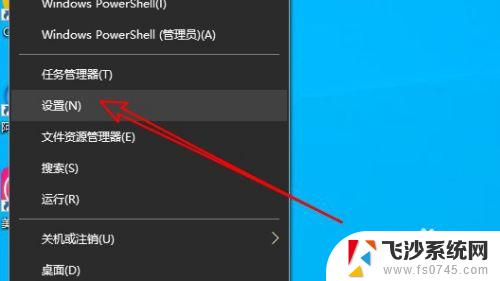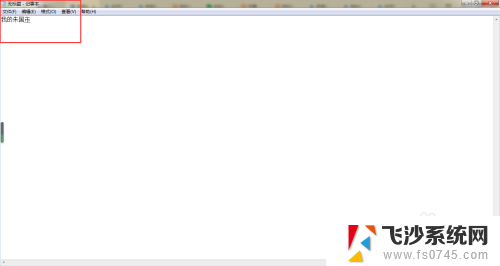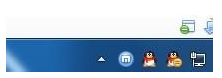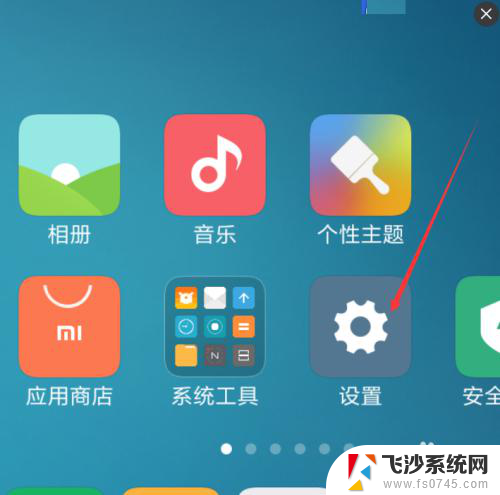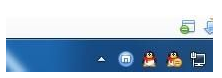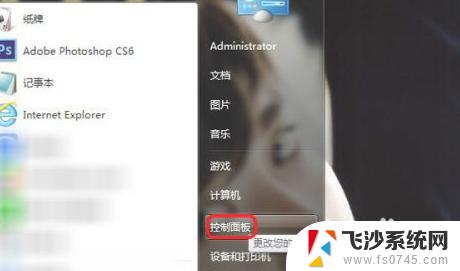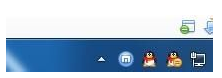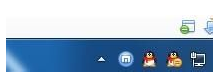电脑输入法的选字框不见了 电脑输入法没有选字框怎么办
更新时间:2023-10-20 15:45:46作者:xtyang
电脑输入法的选字框不见了,电脑输入法的选字框是我们日常使用中不可或缺的功能,它能够帮助我们在输入过程中快速选择合适的字词,然而有时候我们可能会遇到电脑输入法选字框不见的情况,这给我们的输入带来了不便。那么当电脑输入法没有选字框时,我们应该如何应对呢?下面将为大家介绍几种解决方法,希望能够帮助到大家。
方法如下:
1.在电脑任务栏的右下角,有一个【?】帮助。
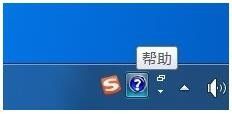
2.右击【?】在弹出的快捷键中选择【设置】,
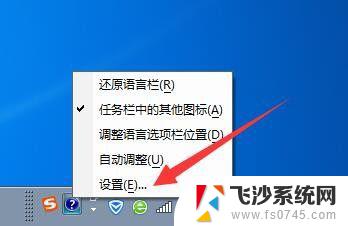
3.在桌面弹出【文本服务和输入语言】窗口;

4.点击文本服务和输入语言窗口中的【语言栏】,
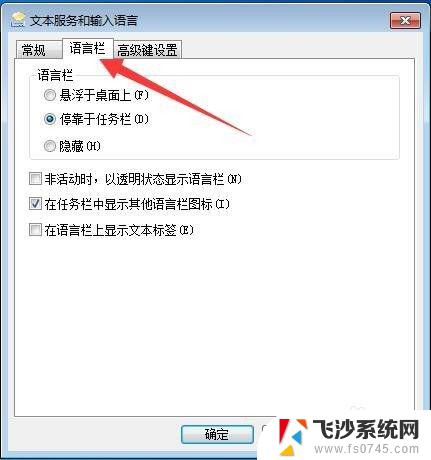
5.在语言栏中,勾选【在任务中显示其它语言栏图标】前面的小方框。
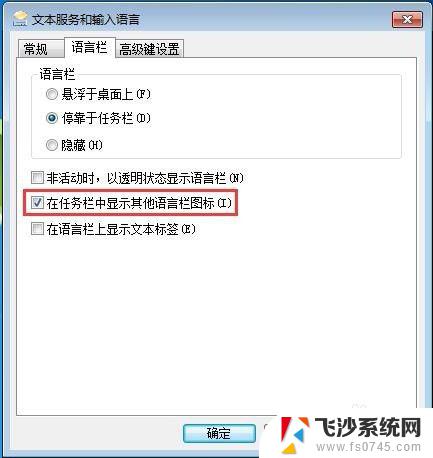
6.在语言栏中,勾选【在任务中显示其它语言栏图标】前面的小方框。
这样在打开浏览器,或者在文本框输入字的时候,选字框已经能够显示出来了。
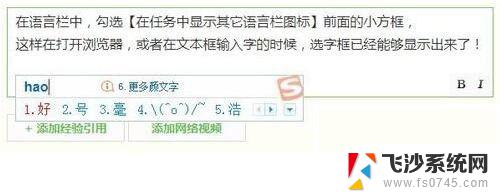
以上是电脑输入法选字框消失的全部内容,如果你也遇到了这种问题,可以根据本文提供的方法进行解决。希望对你有所帮助!